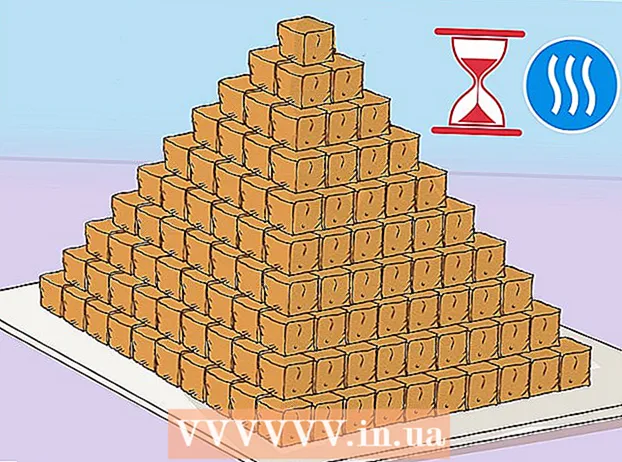Kirjoittaja:
Peter Berry
Luomispäivä:
20 Heinäkuu 2021
Päivityspäivä:
1 Heinäkuu 2024

Sisältö
Tämä wikiHow opettaa sinulle, kuinka asetat soittoäänen, jonka olet ostanut tai tehnyt iPhonellesi.
Askeleet
Tapa 1/4: Lataa ostettua musiikkia
Avaa iTunes Storen soittoäänet iPhonessa. Sovellus on violetti ja valkoinen nuotti keskellä valkoista ympyrää.
- Voit ladata soittoääniä täältä, jos palautat varmuuskopion uudelle puhelimellesi. muuten voit kopioida ladatun musiikin vanhasta puhelimesta.
- Voit suorittaa tämän prosessin myös yhdistämällä iPhonen iTunesiin kirjastosi synkronoimiseksi.
- Jos et ole kirjautunut sisään Apple ID -tunnuksellesi, sinun on kirjauduttava sisään voidaksesi käyttää ostettua soittolistaa.

Klikkaus Lisää (Lisää) näytön oikeassa alakulmassa.
Klikkaus Osti (Ostettu). Tämä vaihtoehto on lähellä näytön yläosaa.

Klikkaus Äänet (Rengas). Jos et näe tätä vaihtoehtoa Ostetut-sivulla, iPhone-soittoääni on jo puhelimessasi.
Napauta soittoääntä. Soittoäänisivu avautuu.

Napsauta soittoäänen nimen oikealla puolella olevaa pilvikuvaketta. Soittoääni ladataan iPhoneen; Kun kappale on valmis, kappale tulee puhelimesi Soittoäänet-luetteloon. mainos
Tapa 2/4: Aseta mukautettu soittoääni iTunesille
Avaa iTunes tietokoneellasi. Sovelluksessa on valkoinen kuvake, jossa on monivärinen nuotti. Jos tietokoneellasi ei ole iTunesia, sinun on ensin ladattava ja asennettava se.
- Jos ponnahdusikkuna pyytää sinua päivittämään iTunesin, napsauta Lataa päivitys (Lataa päivitys) ja odota, että iTunes päivittyy. Sinun on käynnistettävä tietokone uudelleen, kun iTunes-päivitys on valmis.
Napsauta ja vedä soittoääntä pudotaksesi iTunesiin. Jos soittoääni on jo iTunesissa, ohita tämä vaihe.
- Voit kaksoisnapsauttaa soittoääntä, jos iTunes on tietokoneen oletussoitin.
Napsauta palkkia Musiikki. Tämä vaihtoehto on iTunes-ikkunan vasemmassa yläkulmassa, juuri "Kirjasto" -sarakkeen alla.
Klikkaus Äänet avattavasta valikosta. Näet soittoäänesi. Jos kaksoisnapsautat tiedostoa ja musiikin toisto alkaa, voit kopioida sen iPhoneen.
- Jos sinua kehotetaan etsimään tiedosto, napsauta ja vedä soittoääni pudotaksesi iTunes-ikkunaan ennen jatkamista.
Liitä puhelin tietokoneeseen. Kytke kaapelin suuri pää tietokoneen USB-porttiin ja sitten laturin johdon pää iPhonen alaosaan.
Napsauta iPhone-muotoista kuvaketta valintasarakkeen yläpuolella iTunes-ikkunan vasemmalla puolella.
Napsauta vaihtoehtoa Äänet sijaitsee iPhonen nimen alapuolella iTunes-ikkunan vasemmassa sarakkeessa.
Varmista, että Äänet-merkintä on valittu synkronoitavaksi. Jos sivun yläosassa olevan Äänet-valintaruudussa ei ole valintamerkkiä, napsauta Äänet-ruutua ja napsauta sitten Poista ja synkronoi pyydettäessä.
- Jos synkronoinnin on oltava käytössä, irrota iPhone ja kytke se sitten takaisin jatkaaksesi. Napsauta laitekuvaketta uudelleen ja napsauta sitten Äänet.
Klikkaus Valitut äänet (Valittu soittoääni) on "Äänet" -otsikon alla sivun yläosassa. Luettelo iTunes-kirjaston soittoääniä avautuu.
Napsauta soittoäänen nimen vieressä olevaa ruutua ja valitse soittoääni ladattavaksi iPhoneen.
Napsauta painiketta Käytä (Käytä) sijaitsee lähellä iTunes-ikkunan oikeaa alakulmaa.
Klikkaus Tehty (Valmis) synkronoinnin jälkeen. Tämä vaihtoehto on iTunes-ikkunan oikeassa alakulmassa. Kun synkronointi on valmis, kuulet vahvistusäänen ja ikkunan yläosassa oleva etenemispalkki katoaa. Soittoääni on nyt iPhonessa, ja sitä voi käyttää iPhonen Asetukset-osiossa.
- Saatat joutua synkronoimaan iTunes-kirjastosi uudelleen iPhoneen tämän prosessin jälkeen. Tämä ei vaikuta soittoääniisi.
Tapa 3/4: Aseta soittoääni oletukseksi
Avaa Asetukset-sovellus harmaalla rataskuvalla, joka sijaitsee yleensä aloitusnäytössä.
Selaa alaspäin ja napauta Kuulostaa (Ääni) on lähellä "Asetukset" -sivun yläosaa.
- Jos sinulla on iPhone 7 tai 7 Plus, napauta Äänet ja haptit (Ääni ja tärinä).
Klikkaus Soittoääni lähellä näytön alaosaa.
- Jos iPhonessa on 4,7 tuuman näyttö, sinun on vieritettävä alas nähdäksesi tämän vaihtoehdon.
Vieritä "Soittoääni" alkuun. Kaikki ladatut soittoäänet ovat täällä; Voit napauttaa soittoäänen nimeä sivun yläosassa asettaaksesi sen oletuksena soittoääneksi tuleville puheluille tai FaceTime-puheluille. mainos
Tapa 4/4: Aseta soittoääni kontaktille
Avaa iPhonen Yhteystiedot-sovellus. Sovellus on harmaa ja siinä on musta päävarjo.
- Tai avaa Puhelin (Soita) ja paina korttia Yhteystiedot näytön alareunassa.
Napauta yhteystiedon nimeä. Saatat joutua vierittämään alaspäin valitaksesi haettavan yhteystiedon.
Klikkaus Muokata (Muokkaa) näytön oikeassa yläkulmassa.
Napsauta vaihtoehtoa Soittoääni lähellä näytön alaosaa.
Vieritä alaspäin ja napauta soittoääntä. Sivun yläreunassa olevan Soittoäänet-otsikon alla ovat kaikki puhelimen soittoäänet; Napsauta valitaksesi haluamasi soittoääni.
- Kaikki itse puhelimeesi lisäämäsi soittoääni näkyy "Avautuva (oletus)" -soittoäänen alla, jonka vietnaminkielinen versio on "Avaaminen (oletus)" "Soittoääni" -valikon yläosassa.
Klikkaus Tehty näytön oikeassa yläkulmassa.
Klikkaus Tehty tallentaa muutokset. Jälleen tämä vaihtoehto on näytön oikeassa yläkulmassa. Tästä eteenpäin aina, kun valittu yhteyshenkilö soittaa sinulle, kuulet mukautetun soittoäänen (onko iPhonen ensisijainen soittoääni erilainen ääni). mainos